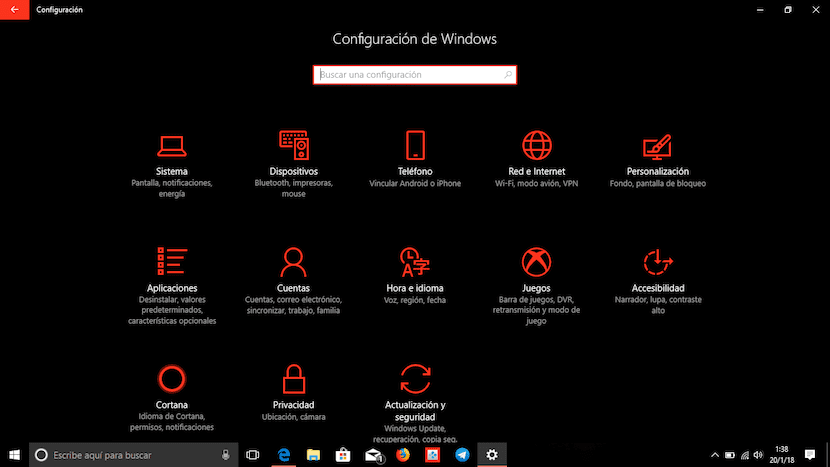
W miarę upływu miesięcy, mimo że użytkownicy nadal nie chcą rezygnować z systemu Windows 7, rośnie udział systemu Windows 10 ze szkodą zarówno dla Windows 7, jak i Windows XP, jeśli XP, ponieważ Windows 8 ma ledwie resztkowy udział w światowym rynku komputerów osobistych.
Wraz z pojawieniem się na rynku ekranów OLED, zarówno do urządzeń mobilnych, jak i przenośnych, wzrosło zapotrzebowanie na aplikacje z trybem ciemnym. Ale nie wszyscy programiści są gotowi do pracy i tylko nieliczni, w tym systemy operacyjne, zdecydowali się zaoferować tryb ciemny.
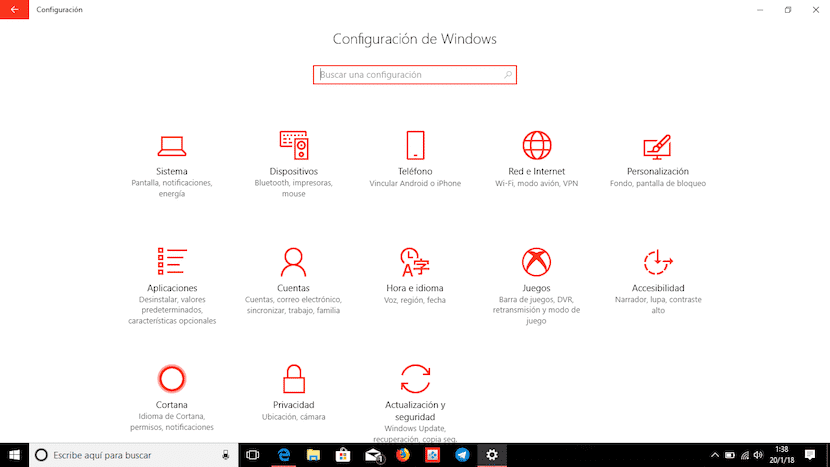
Windows 10 to praktycznie jedyny system operacyjny, który pozwala nam zmienić kolor interfejsu z białego na czarny. Głównym, który oferuje nam tryb ciemny na ekranach OLED, jest to, że zużycie energii jest zmniejszone, ponieważ świecą się tylko diody LED, których kolor różni się od czarnego, więc jeśli większość interfejsu ma ten kolor, zużycie energii zostanie znacznie zmniejszone. Zużycie to jest szczególnie zauważalne w urządzeniach mobilnych, ale także w laptopach z ekranem OLED.
Jeśli chcesz zacząć korzystać z trybu ciemnego, który oferuje nam system Windows 10, aby móc korzystać z przeglądarki, gdy jesteśmy w słabym oświetleniu, poniżej przedstawiamy kroki, które należy wykonać, aby móc aktywować ten tryb, tryb, który na pewno Zapewni nam nowe doświadczenie zarówno w użytkowaniu, jak i podczas konsumpcji naszego laptopa, o ile ekran jest typu OLED. Na ekranach LCD wszystko się świeci, aby pokazać czarne lub białe kolory, więc nigdzie nie można znaleźć redukcji baterii.
Włącz tryb ciemny w systemie Windows 10
* Mamy dostęp do ustawienia systemu Windows za pomocą klawisza Windows + skrót I.
* Następnie przechodzimy do Personalizacja.
* W lewej kolumnie wybieramy Kolory, aw prawym oknie przewijamy do Wybierz domyślny tryb aplikacji i wybieramy Dark.